This content has been machine translated dynamically.
Dieser Inhalt ist eine maschinelle Übersetzung, die dynamisch erstellt wurde. (Haftungsausschluss)
Cet article a été traduit automatiquement de manière dynamique. (Clause de non responsabilité)
Este artículo lo ha traducido una máquina de forma dinámica. (Aviso legal)
此内容已经过机器动态翻译。 放弃
このコンテンツは動的に機械翻訳されています。免責事項
이 콘텐츠는 동적으로 기계 번역되었습니다. 책임 부인
Este texto foi traduzido automaticamente. (Aviso legal)
Questo contenuto è stato tradotto dinamicamente con traduzione automatica.(Esclusione di responsabilità))
This article has been machine translated.
Dieser Artikel wurde maschinell übersetzt. (Haftungsausschluss)
Ce article a été traduit automatiquement. (Clause de non responsabilité)
Este artículo ha sido traducido automáticamente. (Aviso legal)
この記事は機械翻訳されています.免責事項
이 기사는 기계 번역되었습니다.책임 부인
Este artigo foi traduzido automaticamente.(Aviso legal)
这篇文章已经过机器翻译.放弃
Questo articolo è stato tradotto automaticamente.(Esclusione di responsabilità))
Translation failed!
Amazon AWS に SD-WAN WANOP エディション AMI をインストールする
Amazon AWS 用の Citrix SD-WAN VPX は、Amazon クラウドに高速サポートを提供します。
注: 7.1.0 ソフトウェアリリースの時点では、Amazon AWS 用の SD-WAN(現SD-WAN)WANOP-VPX のサポート対象の最新リリースは 7.0.1 です。他のアプライアンスでは、このバージョンをリリース 7.1.0 とともに使用します。
次の 5 つのバリエーションがサポートされており、そのうちの 4 つはハードワイヤードライセンスを使用し、そのうちの 1 つは通常の SD-WAN ライセンスを使用します。
- 2Mbps
- 10Mbps
- 20Mbps
- 45 Mbps
- 「自分のライセンスを持参」では、標準のCitrixライセンスを使用して、ライセンスされた帯域幅を決定します。
ハードワイヤードライセンスに加えて、Amazon AWS 用 SD-WAN WANOP-VPX の主な違いは、管理とアクセラレーションの両方で 1 つのポートしかサポートできないことです。これは、アプライアンスをインラインモードで使用できないことを意味します。
Amazon AWS で SD-WAN WANOP-VPX を作成するには、他のインスタンスの作成と同じプロセスで、いくつかのインスタンスパラメータをデフォルト以外の設定に設定します。
AWS での SD-WAN 仮想アプライアンス(AMI)のインスタンス化
AWS VPC に SD-WAN 仮想アプライアンスをインストールするには、AWS アカウントが必要です。AWS アカウントは、http://aws.amazon.com/で作成できます。SD-WAN は、AWS Marketplace で Amazon Machine Image(AMI)として利用できます。
注: Amazon は AWS ページに頻繁に小さな変更を加えているため、次の手順は正確ではない場合があります。
AWS で SD-WAN 仮想アプライアンス(AMI)をインスタンス化するには
- Web ブラウザで、http://aws.amazon.com/と入力します。
- [ My Account /コンソール] をクリックし、[ My Account ] をクリックして、 Amazon Web Services サインインページを開きます 。
- Amazon AWS アカウントの認証情報を使用してサインインします。これにより、 Amazon Web Services ページに移動します。
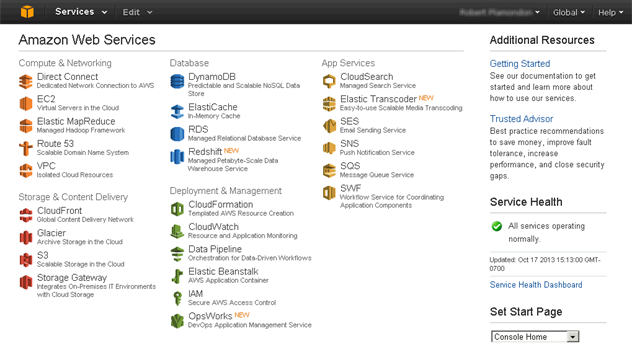
- [コンピューティングとネットワーク] セクションで [EC2] をクリックし、[ インスタンスの起動] をクリックします。
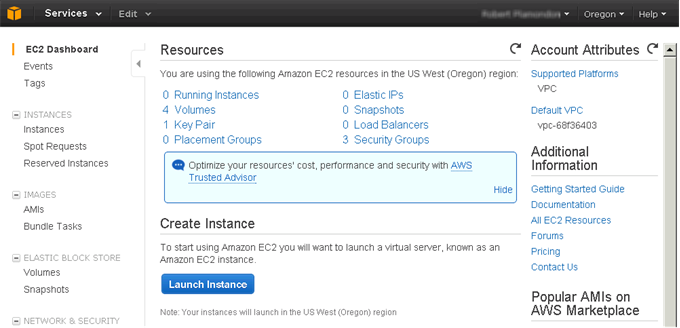
- [ 新しいインスタンスの作成 ] ダイアログボックスで、[ AWS Marketplace] を選択し、[ 続行 ] をクリックして [ インスタンスリクエストウィザード] を開きます。
- [ インスタンスリクエストウィザード ] ダイアログボックスで、[ AWS Marketplace ] タブをクリックします。
- [検索] テキストフィールドに「SD-WAN」と入力して、SD-WAN AMI を検索し、[ 検索] をクリックします。
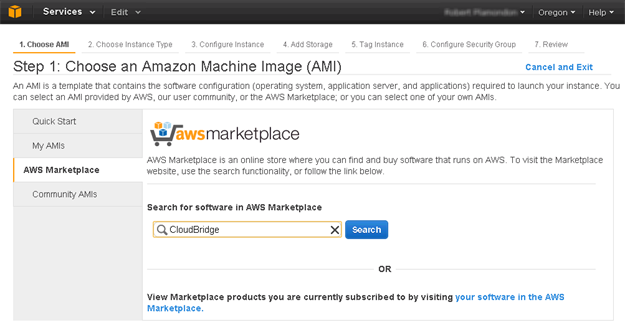 検索結果ページで、Citrix SD-WANサービスを1つ選択します[Citrix SD-WAN Citrix SD-WAN ページで、[ 続行]をクリックします。
検索結果ページで、Citrix SD-WANサービスを1つ選択します[Citrix SD-WAN Citrix SD-WAN ページで、[ 続行]をクリックします。 -
[ EC2 コンソールで起動] タブで、[ **条件に同意する ] ボタン(存在する場合)をクリックし、Citrix SD-WAN AMI を起動するリージョンの [EC2 コンソールで起動] をクリックします。**
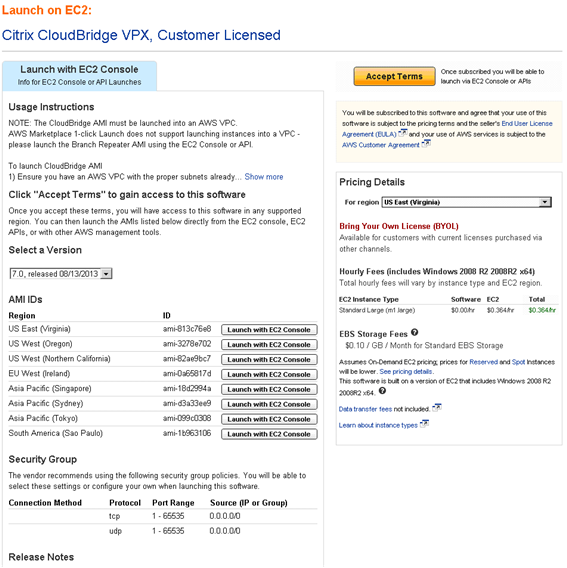
- [インスタンスリクエストウィザード] ページの [ インスタンス数 ] テキストボックスに「1」と入力し、[ インスタンスタイプ ] ドロップダウンリストから [Large (m1.large、7.5GIB)] を選択します。
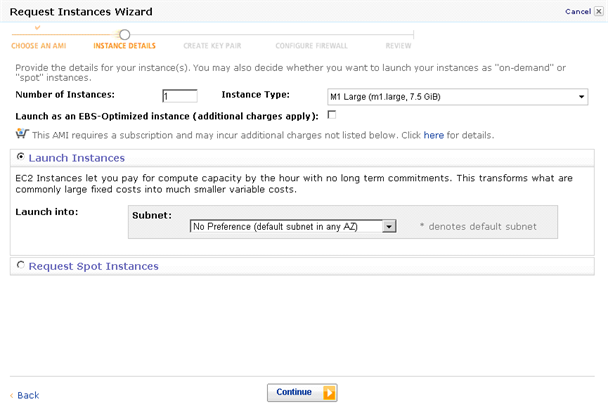
- [ Subnet ] ドロップダウンリストから、プライベートネットワークサブネットを選択し、[ Continue] をクリックします。
- 次のページの [ Advanced Instance Options ] セクションで、[] を選択して、[ Continue] をクリックします。
注: SD-WAN AMI は、複数のネットワークインターフェイスではサポートされていません。したがって、[ネットワークインターフェイスの数] フィールドの値は 1 に設定されます。\
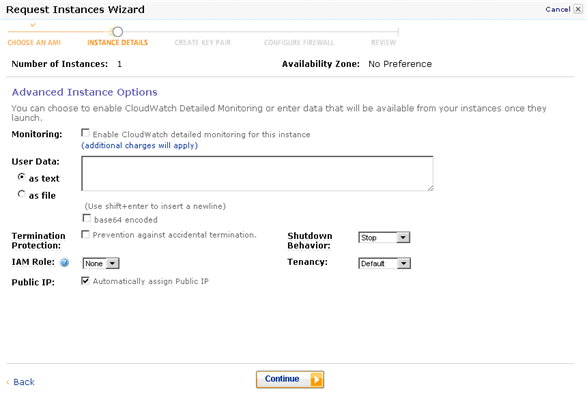
- [インスタンスのリクエストウィザード] ページで、[ 値 ] テキストボックスに EC2 インスタンスの名前を入力し、[ Continue] をクリックします。
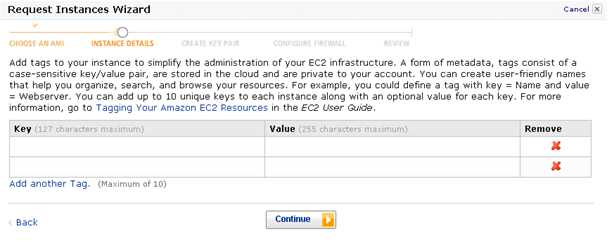 [ インスタンスのリクエストウィザード] ページで、3 つの Kay ペアオプションのいずれかを選択し、[ 続行] をクリックします。
[ インスタンスのリクエストウィザード] ページで、3 つの Kay ペアオプションのいずれかを選択し、[ 続行] をクリックします。
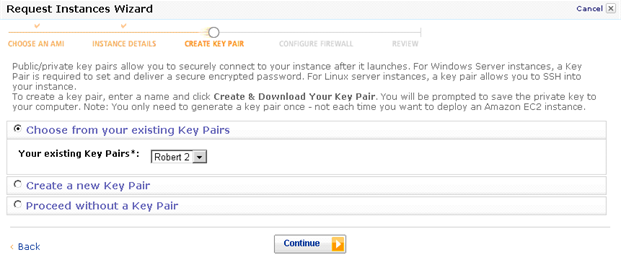
- EC2 インスタンス設定の詳細を確認し、[ Launch ] をクリックして EC2 インスタンスを起動します。
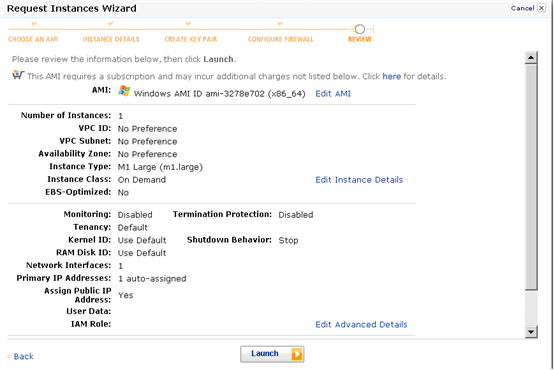
- [ 閉じる ] をクリックして、[ インスタンス起動ウィザード ] ダイアログボックスを閉じます。新しい EC2 インスタンスは正常に起動されました。
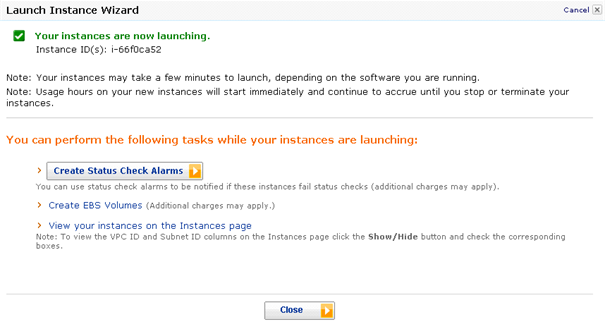
共有
共有
This Preview product documentation is Cloud Software Group Confidential.
You agree to hold this documentation confidential pursuant to the terms of your Cloud Software Group Beta/Tech Preview Agreement.
The development, release and timing of any features or functionality described in the Preview documentation remains at our sole discretion and are subject to change without notice or consultation.
The documentation is for informational purposes only and is not a commitment, promise or legal obligation to deliver any material, code or functionality and should not be relied upon in making Cloud Software Group product purchase decisions.
If you do not agree, select I DO NOT AGREE to exit.